目录
- 适配器
- ListView的简单用法
- 关于ListView性能的优化
- ListView的鼠标监听事件
- RecyclerView的简单用法
在使用ListView和RecycleView之前,我们得先了解适配器的概念。
适配器
具体来说,适配器Adapter是一个接口。
官方文档中是这样描述的:
An Adapter object acts as a bridge between an AdapterView and the underlying data for that view. The Adapter provides access to the data items. The Adapter is also responsible for making a android.view.View for each item in the data set.
简单来说,适配器充当着数据与视图之间交互的桥梁,将数据以合适的方式显示出来。其属于MVC模式(数据模式,控制器,视图)的一种具体情况。
MVC模式:
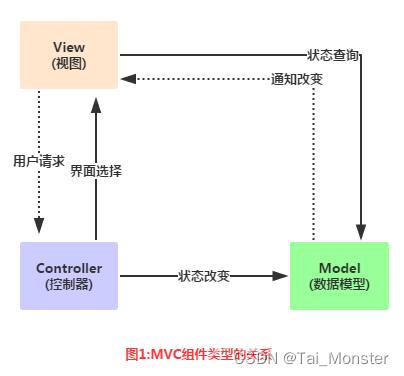
Adapeter的继承体系:
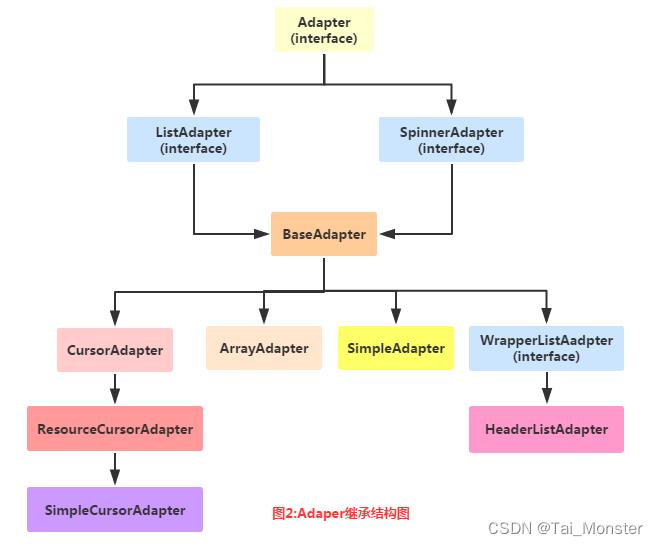
适配器中还有许多重要的方法:
getView(int position,View convertView,ViewGroup parent) :
这应该是适配器中最重要的方法了,这个方法会在每个子项被滚动到屏幕内的时候被调用,用于加载视图。
getItem(int positon):
用于获取在数据集中第position位置的实例。
该方法也会在我们设置监听器后用来简单地获取数据。
getItemId(int position)
用于获取在数据集中第position位置的实例对应的ID。
不同getItem的是,某些方法(如onclicklistener的onclick方法)有id这个参数,而这个id参数就是取决于getItemId()这个返回值的。
getCount()
返回一共有几项数据。
我们主要介绍的是ArrayAdapter类的使用,主要通过对该类进行继承重写来实现我们自己的适配器。
ListView的简单用法
1.设计一个布局以显示列表中的每一个子项
这里我简单地用一个图片+文本的形式显示一个子项,在layout下新建一个布局:
<?xml version="1.0" encoding="utf-8"?>
<LinearLayout
xmlns:android="http://schemas.android.com/apk/res/android"
android:orientation="horizontal"
android:layout_width="match_parent"
android:layout_height="50dp">
<ImageView
android:id="@+id/Image1"
android:layout_width="50dp"
android:layout_height="50dp"
/>
<TextView
android:id="@+id/Text1"
android:layout_width="0dp"
android:layout_height="50dp"
android:layout_weight="1"
/>
</LinearLayout>
2.创建一个中间类以在适配器中加载布局,由于仅有一个图片和一个文本框,所以这里该类比较简单:
public class ItemOne {
private int imageId; //用于存储图片的id值
private String text; //用于存储文本框要显示的内容
public ItemOne(String text,int imageId)
{
this.text = text;
this.imageId = imageId;
}
public String getText()
{
return text;
}
public int getImageId()
{
return imageId;
}
}
3.重点:创建自己的适配器类:
public class MyAdapter extends ArrayAdapter<ItemOne> {
private int layoutID;//仅仅用作一个中间变量,用于将构造方法中的ResoruceId(即步骤一中创建的子项布局Id)传递给getView方法
public MyAdapter(Context context, int ResoruceId, List<ItemOne> data)
{
super(context,ResoruceId,data); //调用父类的一种构造方法
layoutID = ResoruceId;
}
@Override
public View getView(int position, View convertView, ViewGroup parent)
{
ItemOne itemOne = getItem(position); //获取具体的中间类的实例,
//这里的position其实就是itemOne在具体的List或者Array(构造方法中传入的List)中的索引
View view = LayoutInflater.from(getContext()).inflate(layoutID, parent,false);
//此处是创建具体的子项,调用静态的LayoutInflater.from()从给定的上下文中获取LayoutInflater实例,再调用其inflate方法将具体的子项布局加载进来。
//inflate方法的第一个参数是子项布局的Id,第二个是父布局。第三个是是否给这个View添加父布局,这里我们传入false就行了,因为一旦View有父布局,其就不能添加入ListView之中了。
ImageView imageView = (ImageView) view.findViewById(R.id.Image1);
TextView textView = (TextView) view.findViewById(R.id.Text1);
//从之前加载入的子项的布局中获取具体的微件
imageView.setImageResource(itemOne.getImageId());
textView.setText(itemOne.getText());
//为微件设置图片源和要显示的文本,此处要显示的内容与之前的中间类相关
return view;
}
}
4.在活动中具体加载和使用ListView:
1.首先我们要在主布局中创建一个ListView
<?xml version="1.0" encoding="utf-8"?>
<LinearLayout xmlns:android="http://schemas.android.com/apk/res/android"
android:layout_width="match_parent"
android:layout_height="match_parent"
android:orientation="vertical">
<ListView
android:id="@+id/listview1"
android:layout_width="match_parent"
android:layout_height="match_parent"
/>
</LinearLayout>
2.在主活动中调用并加载ListView :
public class MainActivity extends AppCompatActivity {
private ArrayList<ItemOne> myList = new ArrayList<>();
//一个数据列表,用于存储具体的数据
@Override
protected void onCreate(Bundle savedInstanceState) {
super.onCreate(savedInstanceState);
setContentView(R.layout.activity_main);
initMyItem();
ListView listView = (ListView) findViewById(R.id.listview1);
//获取ListView实例
MyAdapter adapter = new MyAdapter(this,R.layout.item_layout,myList);
//创建自定义的适配器
listView.setAdapter(adapter);
//给listView设置适配器
}
private void initMyItem()//初始化数据列表
{
for(int i = 0; i < 20;i++)
{
ItemOne itemOne = new ItemOne("Item "+ i,R.drawable.qq1);
myList.add(itemOne);
}
}
}
这样就能具体实现一个简单的ListView:
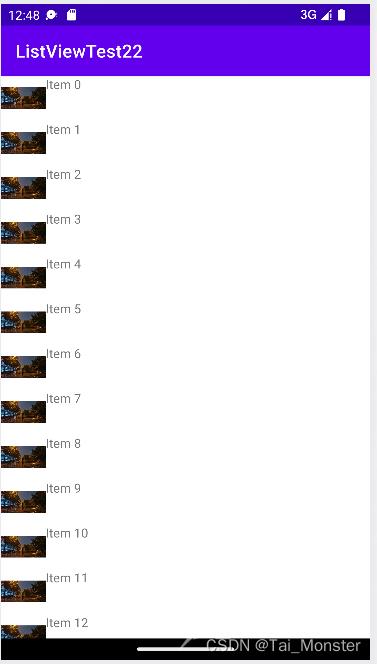
关于ListView性能的优化
在上面的例子中其实ListView的运行效率是很低的,因为getView()方法每次都会将布局加载一遍,一旦数据量过大就会产生卡顿。 我们可以观察getView方法的参数中有一个convertView参数,该参数用于将之前加载好的布局进行缓存。所以我们可以判断convertView参数是否为空来决定是否加载布局以提升性能:
更改适配器中的getView方法
public View getView(int position, View convertView, ViewGroup parent)
{
ItemOne itemOne = getItem(position);
View view;
if(convertView != null)
{
view = convertView;
}else{
view = LayoutInflater.from(getContext()).inflate(layoutID, parent,false);
}
ImageView imageView = (ImageView) view.findViewById(R.id.Image1);
TextView textView = (TextView) view.findViewById(R.id.Text1);
imageView.setImageResource(itemOne.getImageId());
textView.setText(itemOne.getText());
return view;
}
既然我们能够缓存之前的view,那我们还可以借助缓存的view继续对性能进行优化。
public View getView(int position, View convertView, ViewGroup parent)
{
ItemOne itemOne = getItem(position);
View view;
ViewHolder viewHolder = new ViewHolder();
if(convertView != null)
{
view = convertView;
viewHolder = (ViewHolder) view.getTag();//重新获取viewHolder实例
}else{
view = LayoutInflater.from(getContext()).inflate(layoutID,parent,false);
viewHolder.imageView= (ImageView) view.findViewById(R.id.Image1);
viewHolder.textView = (TextView) view.findViewById(R.id.Text1);
view.setTag(viewHolder); //将viewHolder存储在view中
}
viewHolder.imageView.setImageResource(itemOne.getImageId());
viewHolder.textView.setText(itemOne.getText());
return view;
}
class ViewHolder{
ImageView imageView;
TextView textView;
}
}
在这里我们自建了一个内部类ViewHolder用于存储具体的微件,并将其存储在view中,如果view已经被缓存过,则说明其中的微件已经绑定过,所以直接拿出来用就行了。
ListView的鼠标监听事件
ListView的鼠标监听事件与Button的监听事件十分相似,不同的点就在于具体实现的接口,调用的方法不同:
修改onCreate方法
protected void onCreate(Bundle savedInstanceState) {
super.onCreate(savedInstanceState);
setContentView(R.layout.activity_main);
initMyItem();
ListView listView = (ListView) findViewById(R.id.listview1);
MyAdapter adapter = new MyAdapter(this,R.layout.item_layout,myList);
listView.setAdapter(adapter);
listView.setOnItemClickListener(new AdapterView.
OnItemClickListener() {
@Override
public void onItemClick(AdapterView<?> parent, View view,
int position, long id) {
ItemOne itemOne = myList.get(position);
//获取具体实例
Log.d("MainActivity",itemOne.getText());
}
});
}
这里简单对ListView设置了一个适配器的监听器,每次点击就获取相应实例并且将其text通过日志打印出来.
RecyclerView的简单用法
RecyclerView的用法和ListView十分相似:
1.创建具体的适配器
public class RecycleAdapter extends RecyclerView.Adapter<RecycleAdapter.ViewHolder> {
private List<ItemOne> mList;
static class ViewHolder extends RecyclerView.ViewHolder{
ImageView imageView;
TextView textView;
public ViewHolder(View view)
{
super(view);
imageView = (ImageView) view.findViewById(R.id.Image1);
textView = (TextView) view.findViewById(R.id.Text1);
}
}
public RecycleAdapter(List<ItemOne> list)
{
mList = list;
}
@Override
public ViewHolder onCreateViewHolder(ViewGroup parent,int viewType)
{
View view = LayoutInflater.from(parent.getContext())
.inflate(R.layout.item_layout,parent,false);
ViewHolder holder = new ViewHolder(view);
return holder;
}
@Override
public void onBindViewHolder(ViewHolder holder,int position)
{
ItemOne itemOne = mList.get(position);
holder.imageView.setImageResource(itemOne.getImageId());
holder.textView.setText(itemOne.getText());
}
@Override
public int getItemCount(){
return mList.size();
}
}
我们首先新创建一个适配器类继承RecyclerView.Adapter。在适配器中我们创建了一个静态内部类ViewHolder继承RecyclerView.ViewHold,这个类主要是在后面的方法中使用的。
由于继承了RecyclerView.Adapter,该类需要重写三个方法分别用于创建ViewHolder,绑定ViewHolder和返回数据一共有多少项.
2.在主活动中配置适配器:
public class MainActivity extends AppCompatActivity {
private ArrayList<ItemOne> myList = new ArrayList<>();
@Override
protected void onCreate(Bundle savedInstanceState) {
super.onCreate(savedInstanceState);
setContentView(R.layout.activity_main);
initMyItem();
RecyclerView recyclerView = (RecyclerView)
findViewById(R.id.Re1);
LinearLayoutManager layoutManager = new
LinearLayoutManager(this);
//设置线性布局管理器
recyclerView.setLayoutManager(layoutManager);
RecycleAdapter adapter = new RecycleAdapter(myList);
recyclerView.setAdapter(adapter);
}
private void initMyItem()
{
for(int i = 0; i < 20;i++)
{
ItemOne itemOne = new ItemOne("Item "+ i,R.drawable.qq1);
myList.add(itemOne);
}
}
}
与ListView不同的可能就是RecyclerView还需要额外设置布局方式,这里我们创建的是最简单的线性布局,效果与ListView一样。RecyclerView还有其他的布局模式,我们可以自行去体验。
到此这篇关于Android适配器Adapter与ListView和RecycleView的简单使用的文章就介绍到这了,更多相关Android适配器Adapter内容请搜索自由互联以前的文章或继续浏览下面的相关文章希望大家以后多多支持自由互联!
